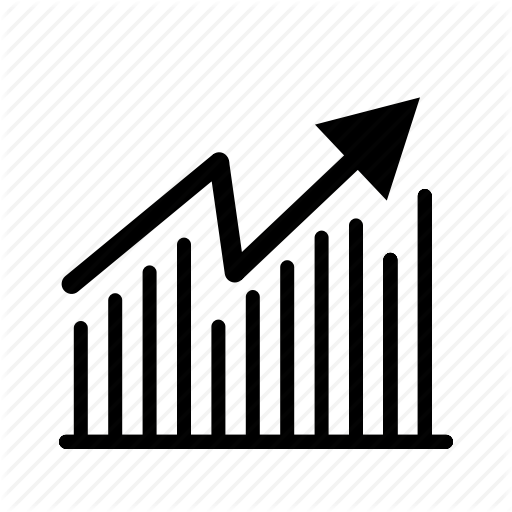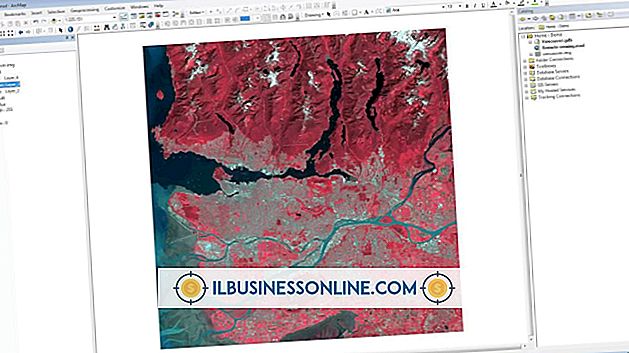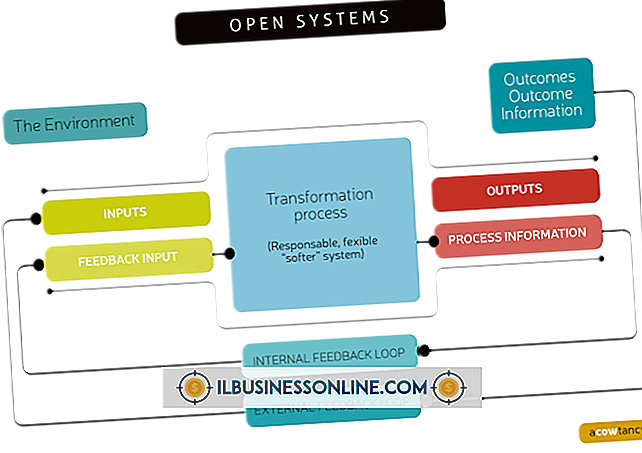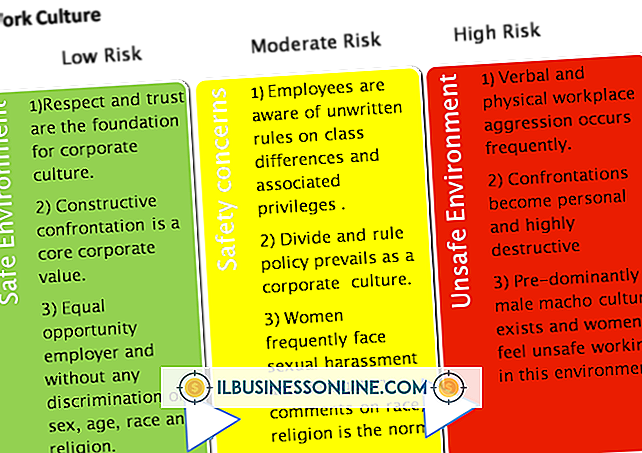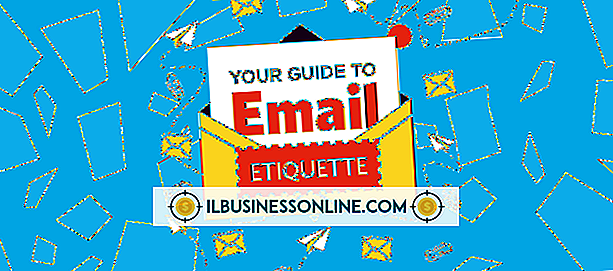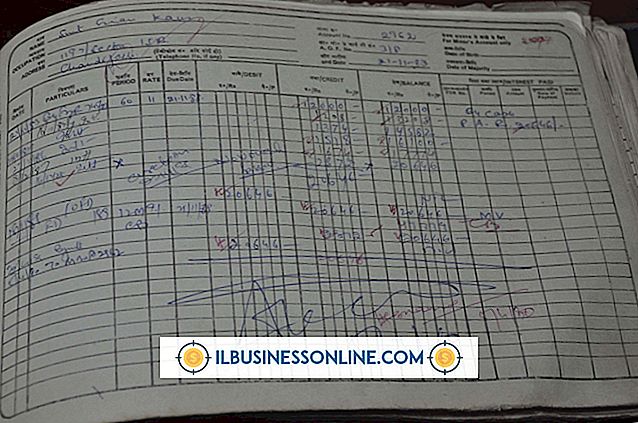ATI 드라이버를 설치 한 후 Ubuntu가 시작되지 않음

Ubuntu에 포함 된 표준 Linux 커널에는 시장에 나와있는 대부분의 하드웨어에 대한 오픈 소스 드라이버가 포함되어 있지만 비디오 카드에 대한 효과와 같이 하드웨어의 특정 측면을 올바르게 사용하려면 독점 드라이버를 설치해야 할 수 있습니다. ATI 드라이버는 커널과 함께 제공되는 Radeon 오픈 소스 드라이버 대신 사용하도록 설계되었습니다. 엔비디아 비디오 카드를 가지고 있다면, 엔비디아 전용 드라이버가 필요합니다.
원인
비디오 카드에 대한 드라이버가 잘못되었거나 비디오 카드가 올바르게 지원되지 않는 경우 컴퓨터가 비디오 카드 사용 방법을 인식하지 못하기 때문에 시스템을 부팅 할 수 없으며 그래픽 사용자 인터페이스를 사용할 때 큰 문제가됩니다. 비디오 카드에 기본 기능을 실행할 수있는 오픈 소스 드라이버를 재설치하고 컴퓨터를 수리 할 수있는 길을 열어줍니다. 이러한 드라이버를 컴퓨터에 다시 가져오고 다른 드라이버를 제거하기위한 몇 가지 옵션이 있습니다.
복구 모드
컴퓨터 전원을 켜고 GRUB 로딩 화면이 보이면 "Esc"키를 눌러 부팅 메뉴로 들어갑니다. 화살표 키를 사용하여 우분투 설치 복구 부팅 옵션을 강조 표시하십시오. 끝에 "복구"가 표시됩니다. 컴퓨터 부팅이 끝나면 터미널 쉘에있게됩니다. 독점 드라이버를 제거하고 오픈 소스 라데온 드라이버를 다시 설치하려면 다음 명령을 입력하십시오.
sudo apt-get 제거 - 퍼지 xorg-driver-fglrx fglrx * sudo apt-get install - 재설치 libgl1-mesa-glx libgl1-mesa-dri xserver-xorg-core sudo dpkg-xfigver-xorg 재구성
LiveCD 및 LiveUSB
LiveCD 또는 LiveUSB를 컴퓨터에 넣은 다음 부팅하십시오. 하드 드라이브보다 먼저 CD-ROM 또는 USB 포트로 부팅하도록 BIOS에서 부팅 순서를 변경해야 할 수도 있습니다 (참고 자료 참조). LiveCD 또는 USB로 부팅 한 후 대시에서 터미널을 실행하십시오. 컴퓨터의 모든 파티션을 표시하려면 "sudo fdisk -l"을 입력하십시오 (여기 및 전체에서 따옴표 제외). 우분투가 설치된 파티션을 주목하십시오. "sudo mount / dev / sda1 / mnt"를 입력하고 "sda1"을 우분투 설치용 파티션 이름으로 대체하십시오. 암호를 비워두고 "Enter"를 누르십시오. "sudo chroot / mnt"를 입력하고 다음 명령을 입력하여 독점 드라이버를 제거하고 Radeon 드라이버를 다시 설치하십시오.
sudo apt-get 제거 - 퍼지 xorg-driver-fglrx fglrx * sudo apt-get install - 재설치 libgl1-mesa-glx libgl1-mesa-dri xserver-xorg-core sudo dpkg-xfigver-xorg 재구성
우분투 재설치
복구 모드에서 ATI 드라이버를 제거 할 수 없거나 LiveCD 또는 LiveUSB를 사용하여 제거 할 수없는 경우 다른 옵션은 Ubuntu를 다시 설치하는 것입니다. 다시 설치하면 Radeon 오픈 소스 드라이버가 자동으로 설치되고 독점 드라이버가 제거됩니다. 적어도 복구 모드 또는 LiveCD로 부팅 할 수 없으면 파일을 백업 할 수 없으므로 마지막 수단으로 다시 설치하십시오. 독점 드라이버를 제거하는 중 오류가 발생하면 우분투를 다시 설치하기 전에 복구 모드 또는 LiveCD를 사용하여 중요한 파일을 다른 드라이브에 백업 할 수 있습니다.